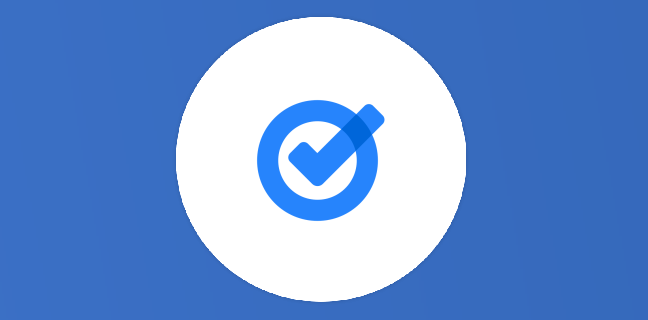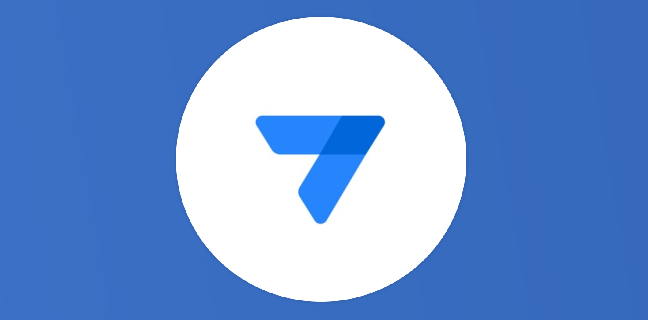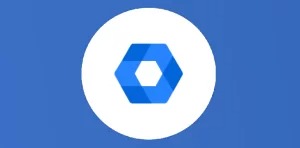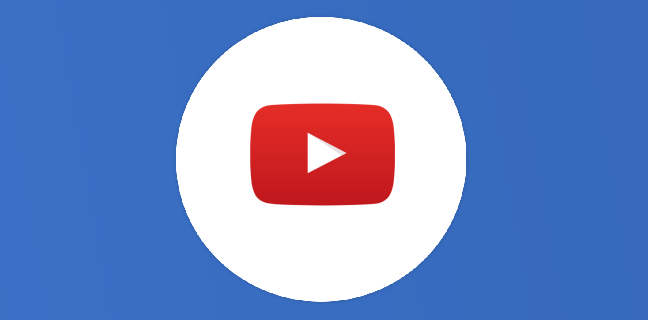Google Meet : les participants externes peuvent désormais rejoindre les appels cryptés côté client
Google améliore l’expérience des appels Google Meet chiffrés côté client pour inclure la prise en charge de l’invitation de participants externes, y compris les utilisateurs sans compte Google. Les appels cryptés côté client de Google […]
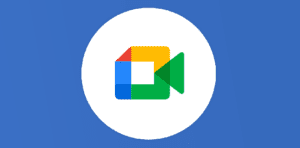
Ce que vous allez découvrir
- Les appels cryptés côté client de Google Meet sont désormais ouverts aux participants externes
Google Meet : les participants externes peuvent désormais rejoindre les appels cryptés côté client

Google améliore l’expérience des appels Google Meet chiffrés côté client pour inclure la prise en charge de l’invitation de participants externes, y compris les utilisateurs sans compte Google.
Les appels cryptés côté client de Google Meet sont désormais ouverts aux participants externes
Les administrateurs devront activer l’accès pour les participants externes et déterminer le fournisseur d’identité que l’invité utilise pour rejoindre.
Meet chiffre déjà toutes vos données au repos et en transit : le chiffrement côté client donne aux utilisateurs un contrôle direct sur leurs clés de chiffrement et le service d’identité qu’ils choisissent d’authentifier pour ces clés. L’ajout de la prise en charge des participants externes signifie que les clients peuvent collaborer avec n’importe laquelle de leurs parties prenantes en sachant que seuls les participants à la réunion peuvent décrypter les médias de l’appel.
Cette fonctionnalité étend encore les capacités de confidentialité et de conformité de Google Meet et constitue la dernière amélioration de sécurité, aux côtés du cryptage des messages de discussion en réunion, de la prise en charge des co-organisateurs et de la possibilité de rejoindre une réunion cryptée à partir d’un appareil mobile.
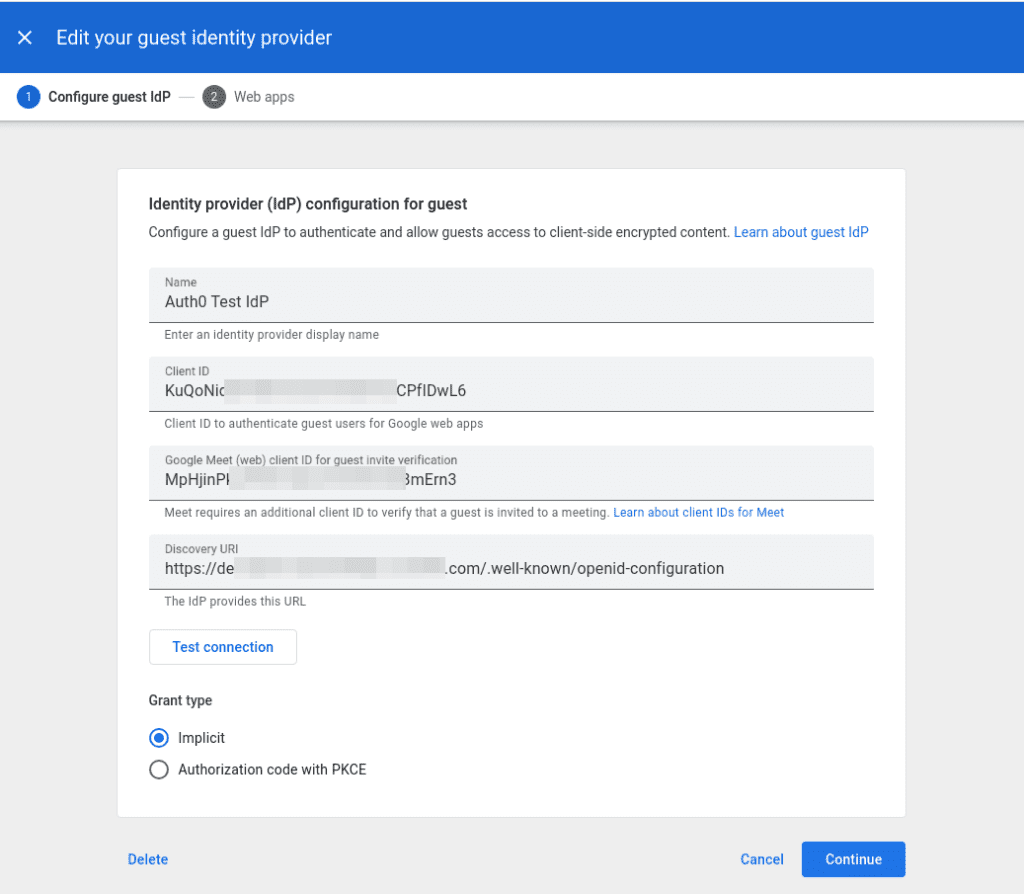
- les administrateurs devront mettre à jour leurs configurations IdP/KACLS pour s’ouvrir aux participants externes et déterminer les fournisseurs d’identité tiers qu’ils peuvent utiliser pour rejoindre une réunion cryptée côté client ;
- pour activer le cryptage côté client pour une réunion, accédez à un événement du calendrier avec la visioconférence Meet, accédez à Paramètres (icône en forme de roue dentée) > Sécurité et sélectionnez « Ajouter un cryptage » .
Pour plus d’astuces, rendez-vous sur Numeriblog ! Si vous souhaitez monter en compétences sur les outils Google Workspace, retrouvez notre catalogue de formations. Nos experts sont là pour vous accompagner sur les outils Google Workspace ! Pour plus d’informations, n’hésitez pas à nous contacter.
- Articles connexes
- Plus de l'auteur

 Sheets
Sheets  Agenda
Agenda  Forms
Forms  Apps Script
Apps Script  Gmail
Gmail  Chat
Chat  Meet
Meet  Contacts
Contacts  Chrome
Chrome  Sites
Sites  Looker Studio
Looker Studio  Slides
Slides  Docs
Docs  Drive
Drive  AppSheet
AppSheet  Admin Workspace
Admin Workspace 
 Android
Android  Chromebook
Chromebook  Equipements Google
Equipements Google  Google Cloud Platform
Google Cloud Platform  Google Photos
Google Photos  Maps
Maps  Youtube
Youtube